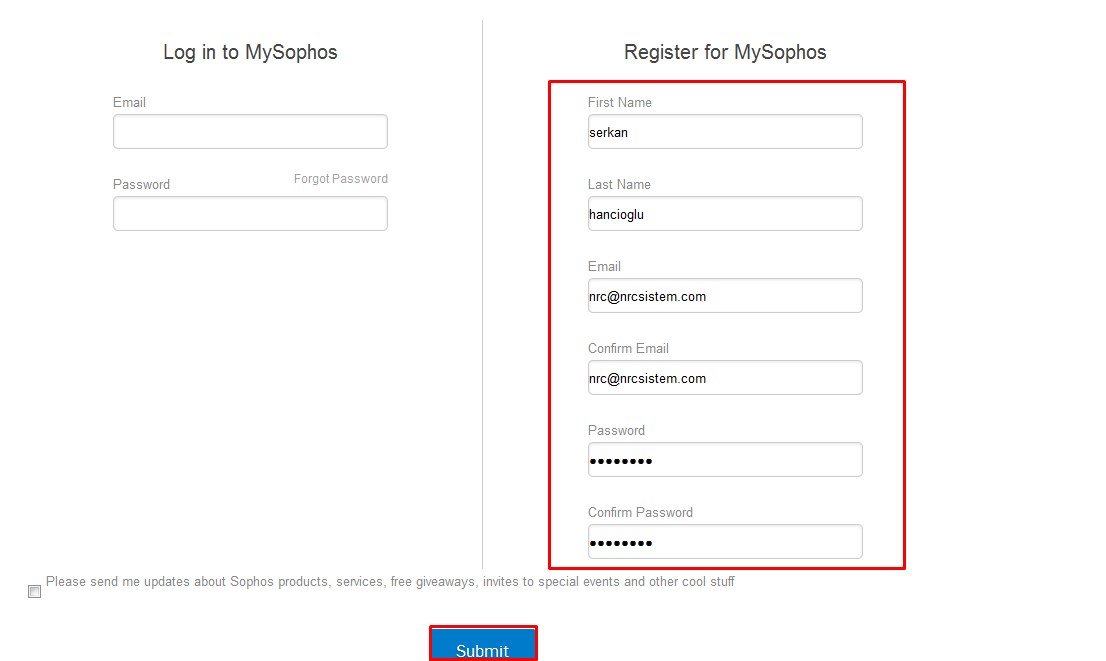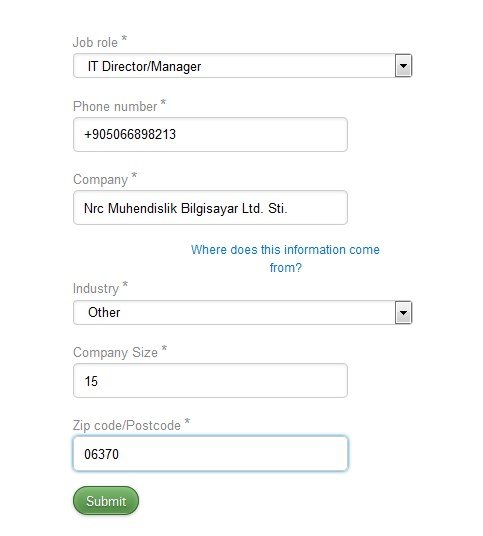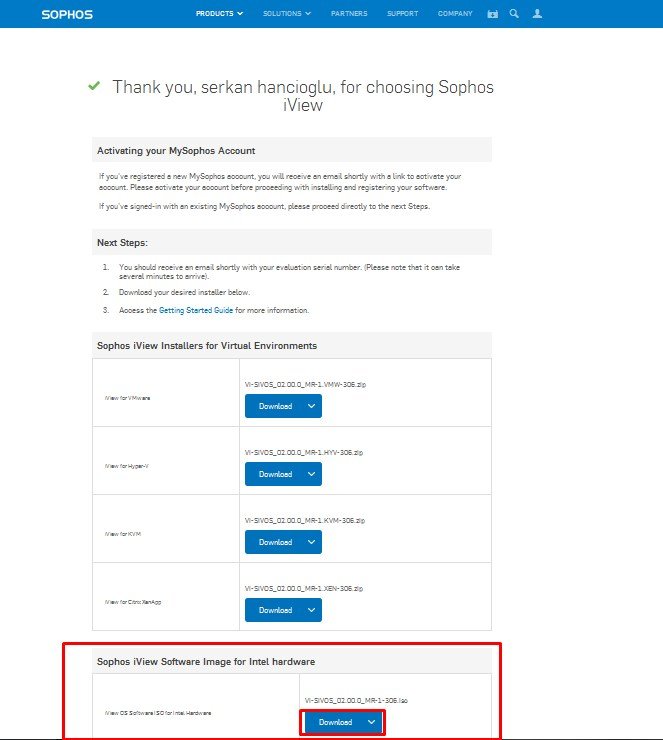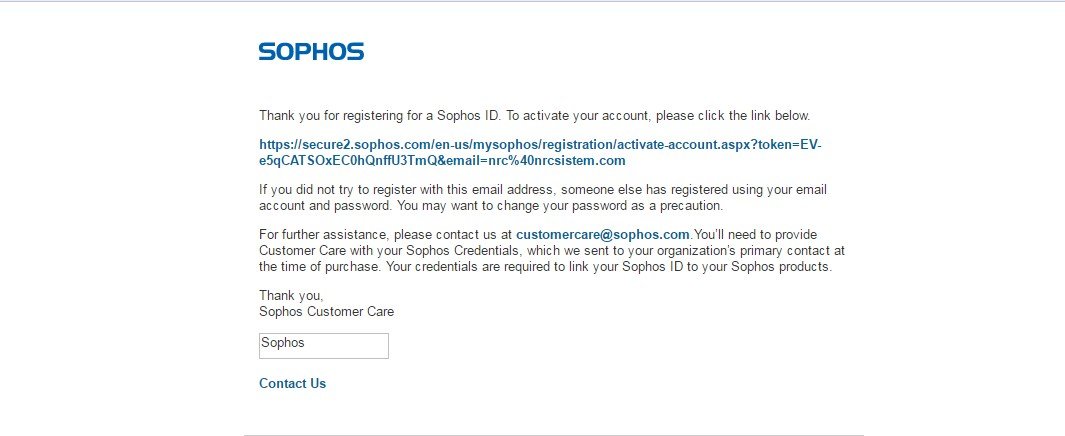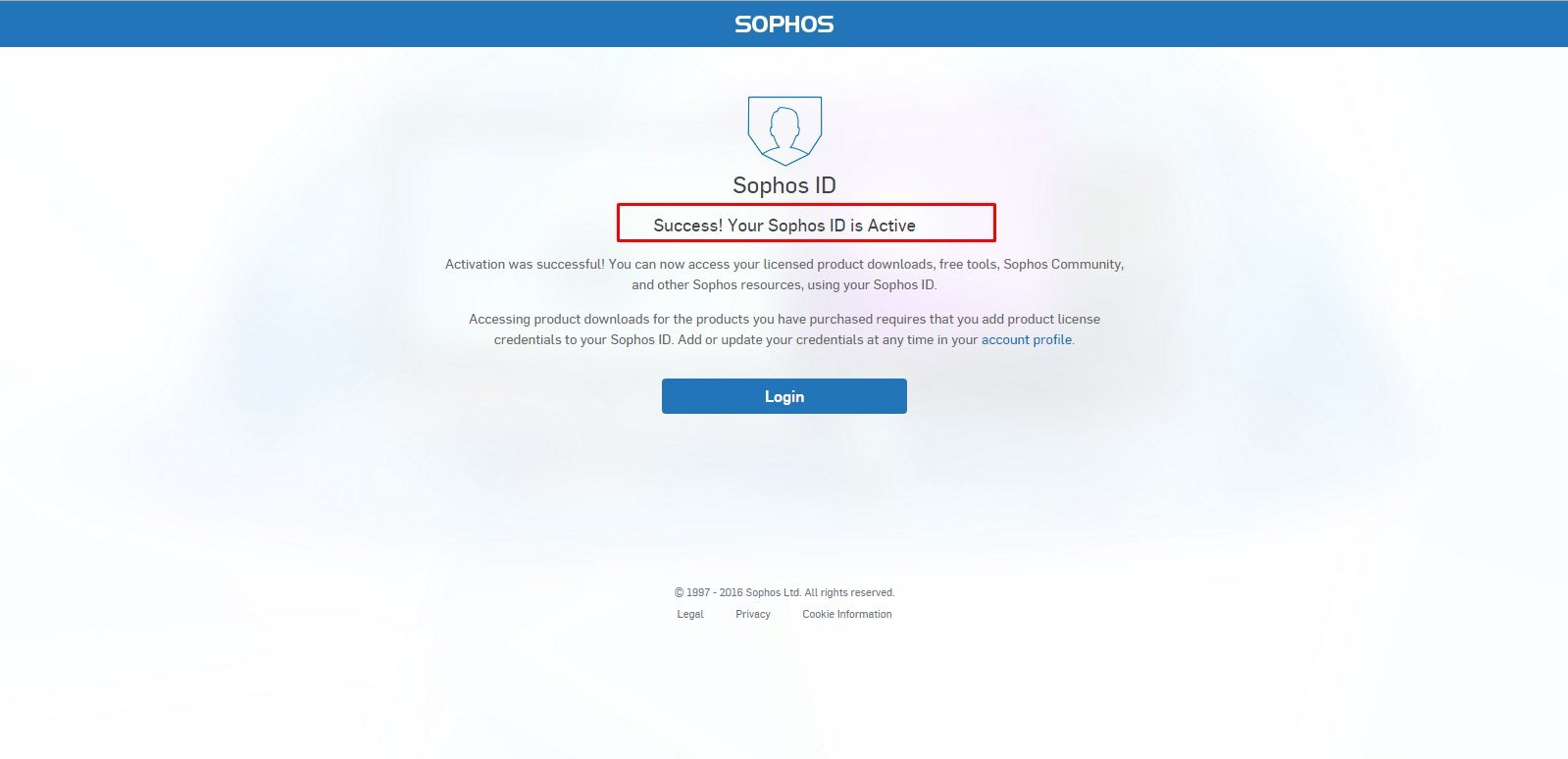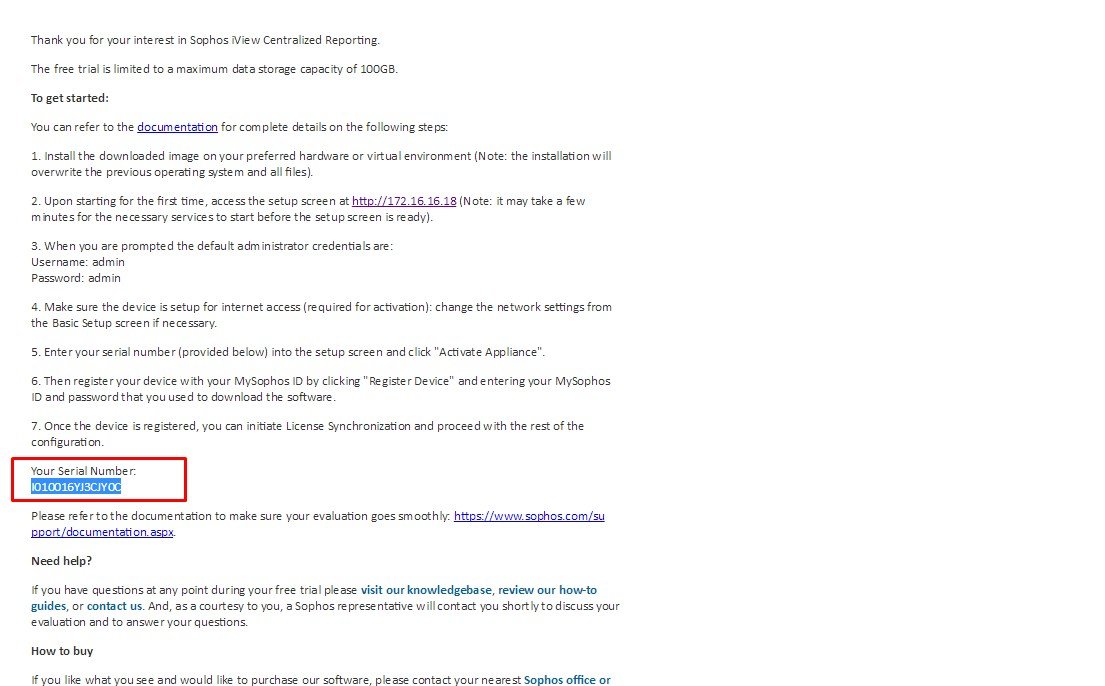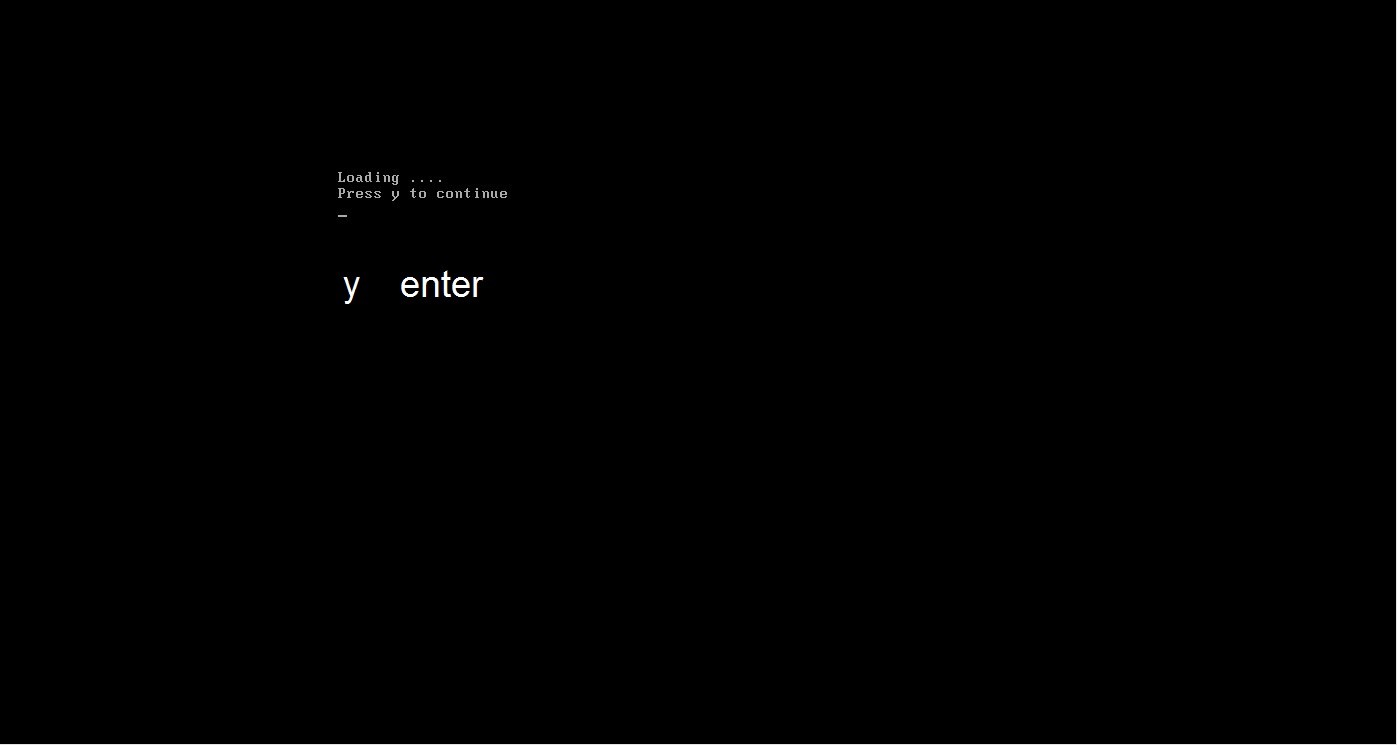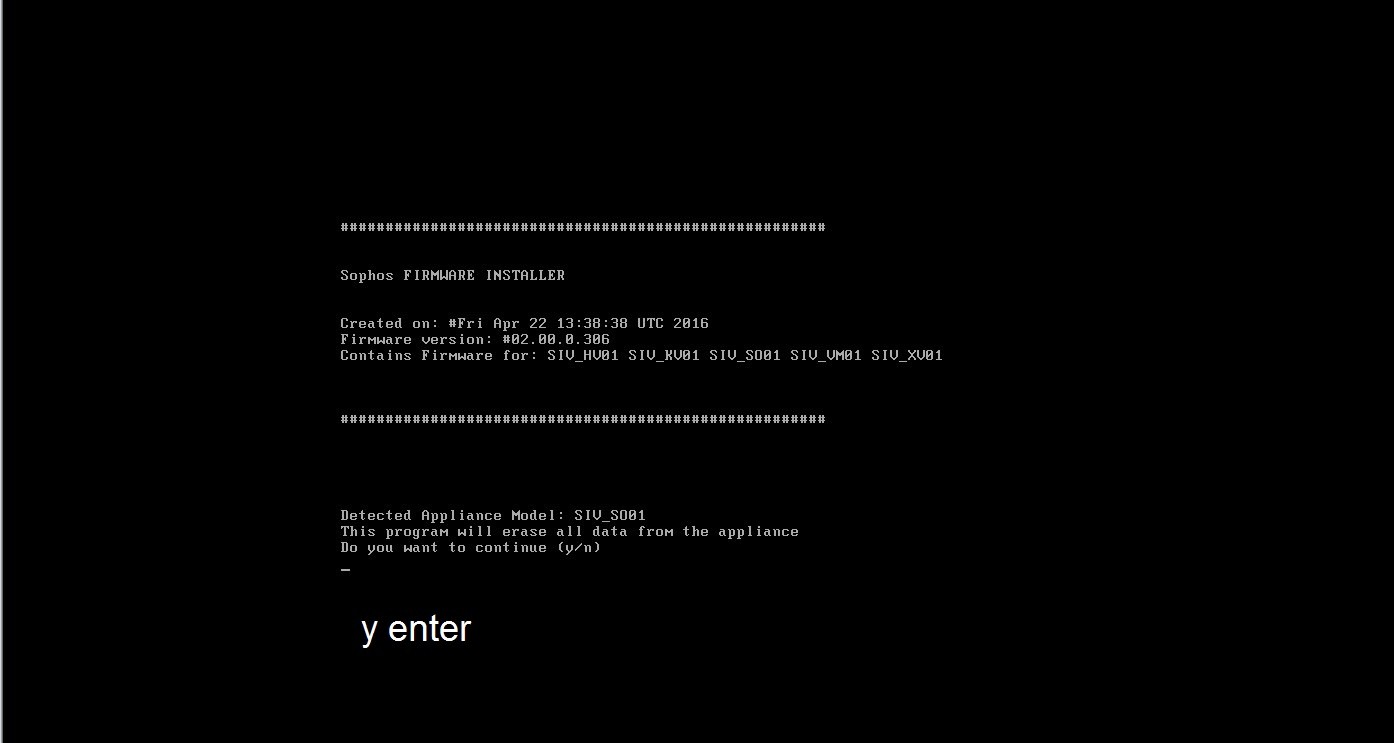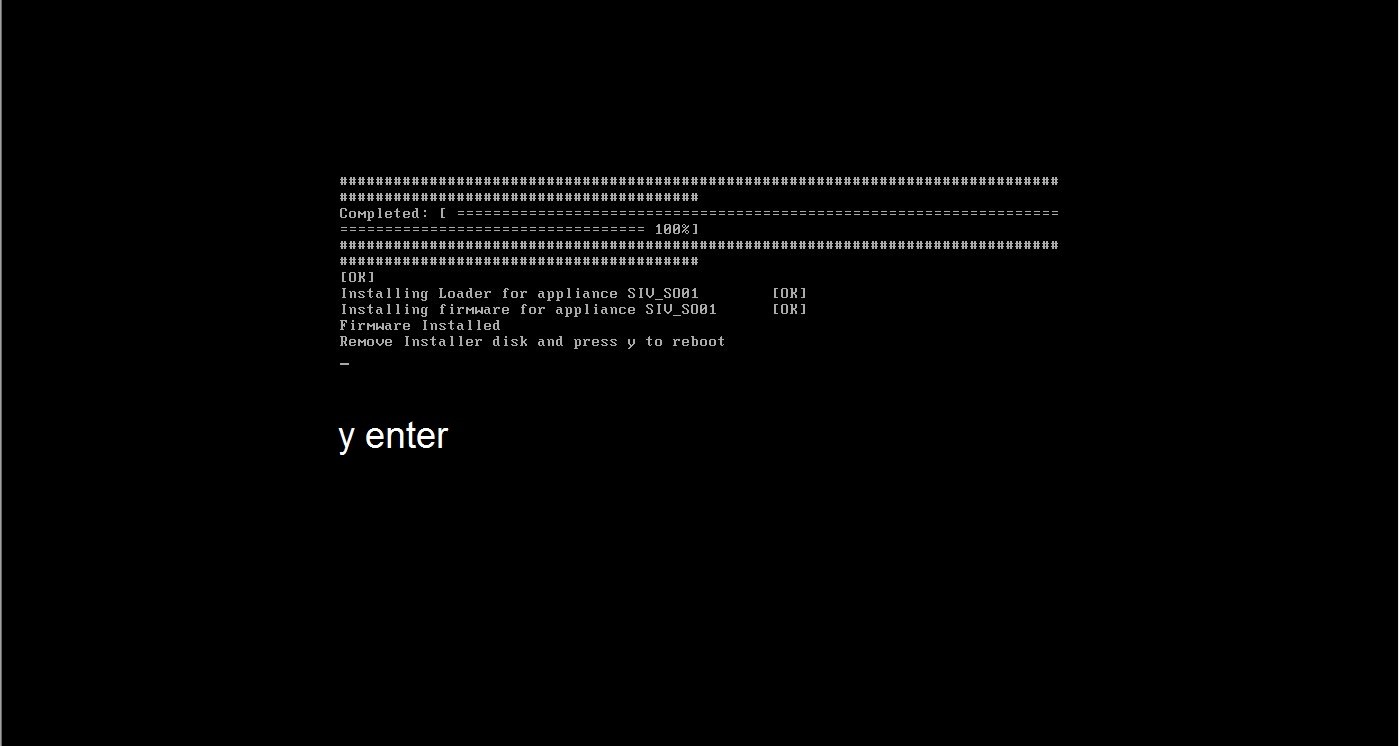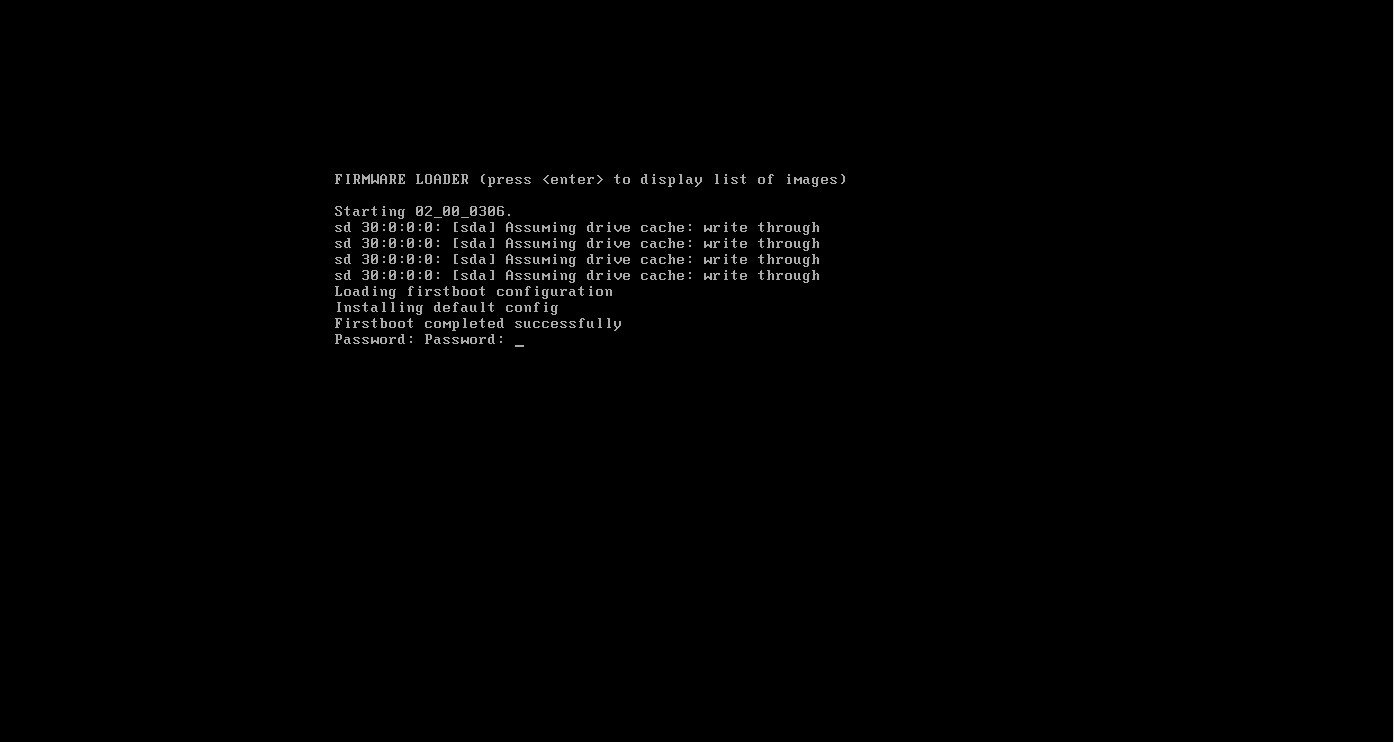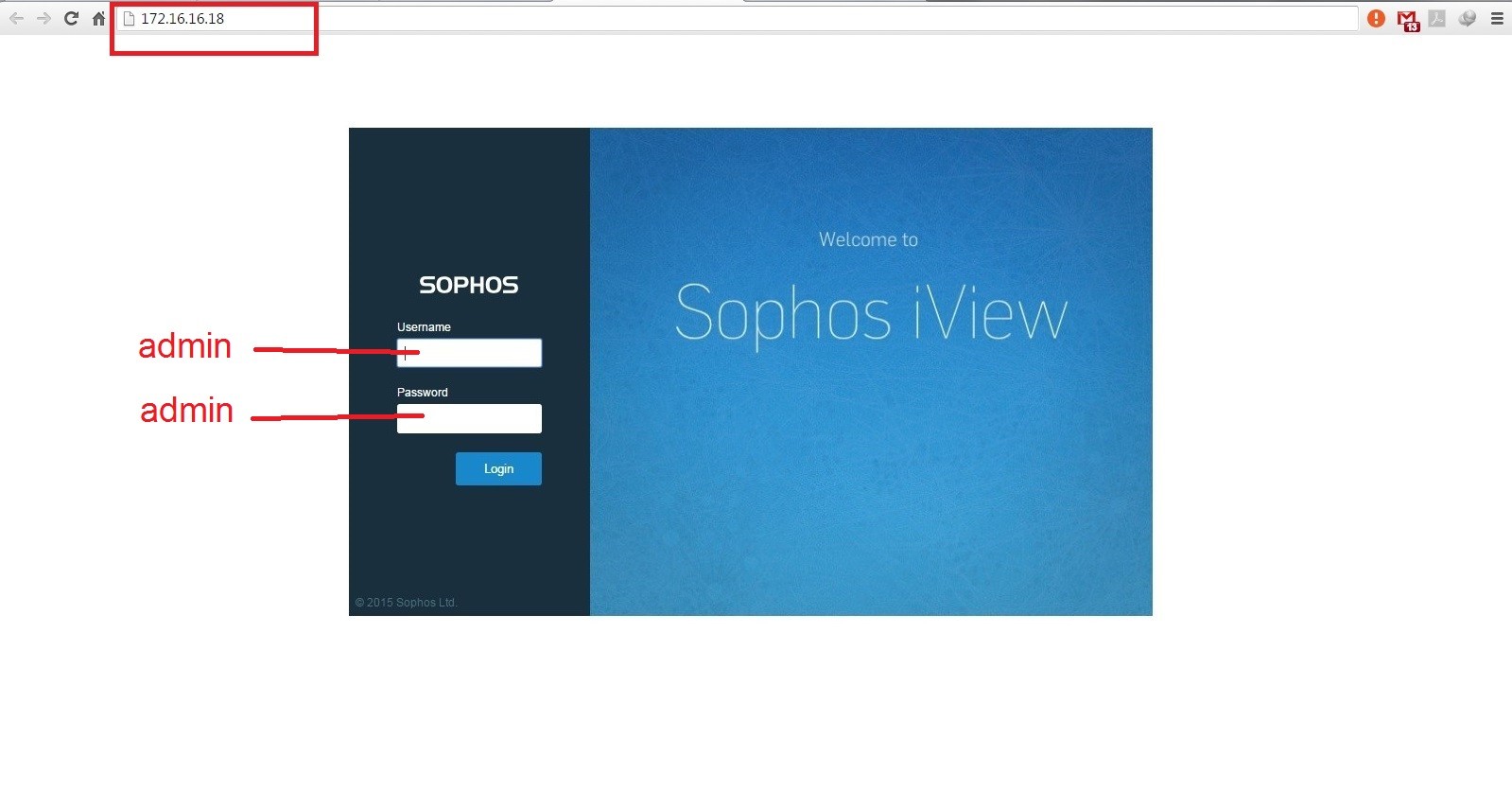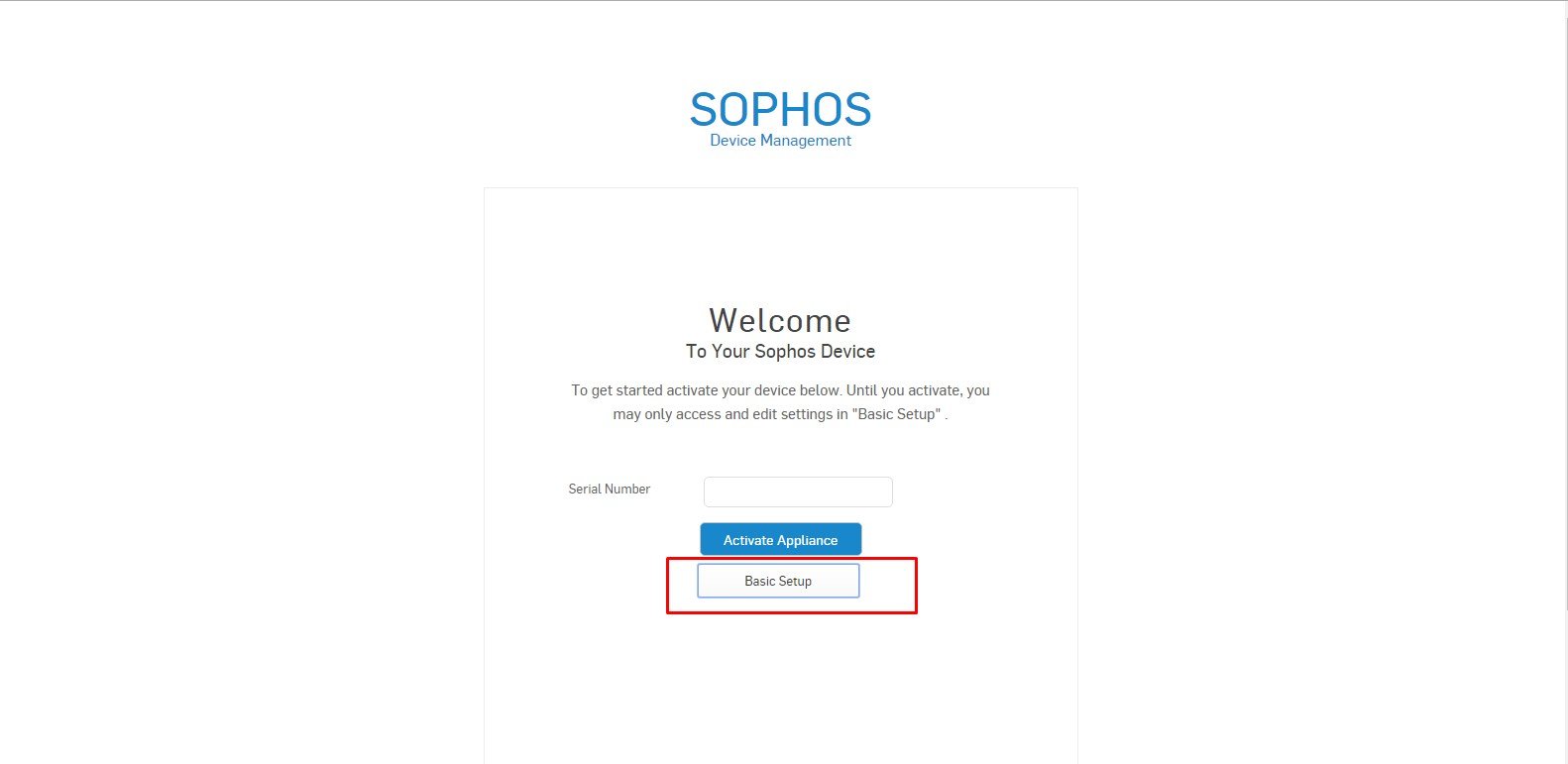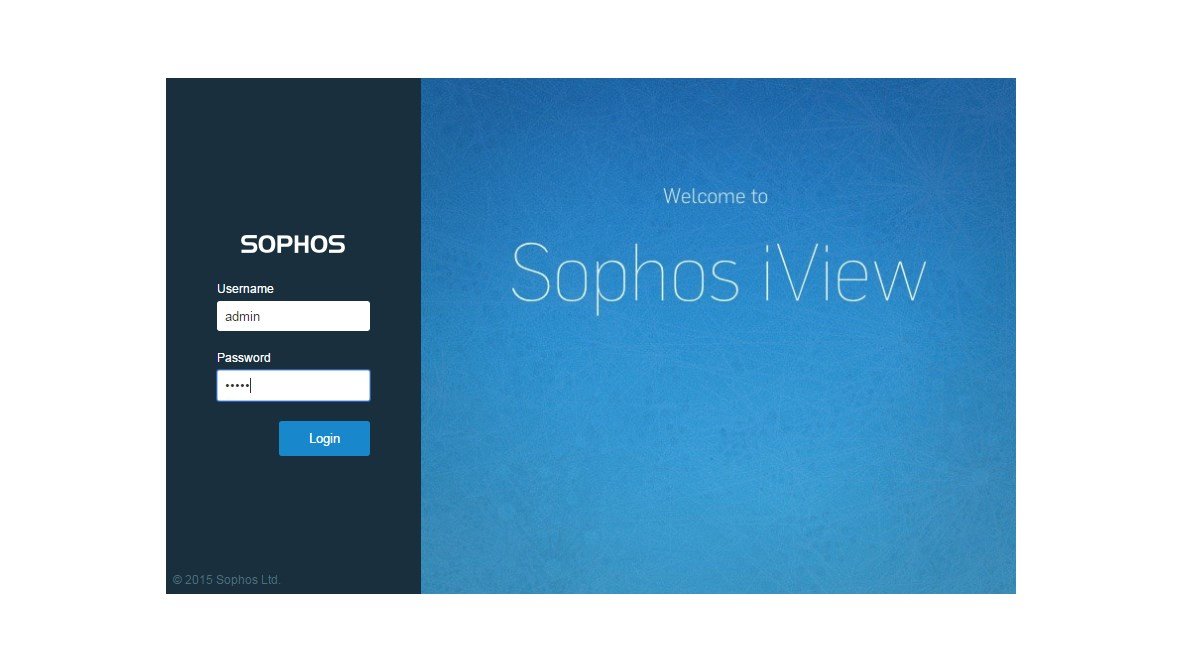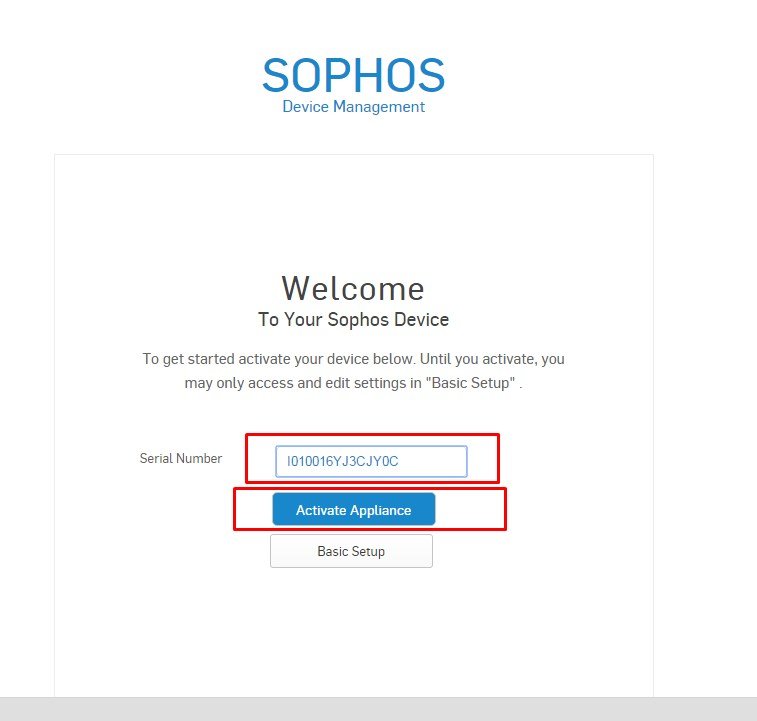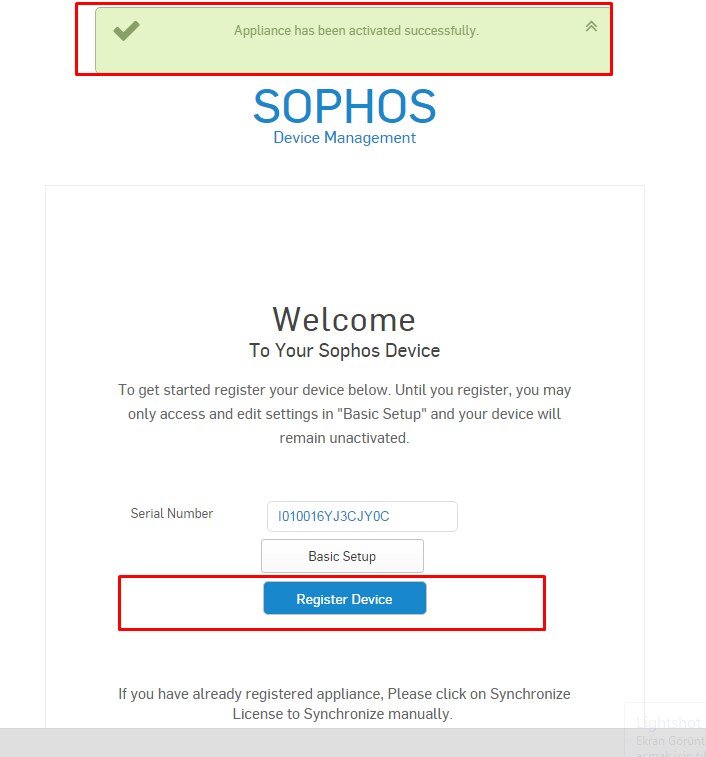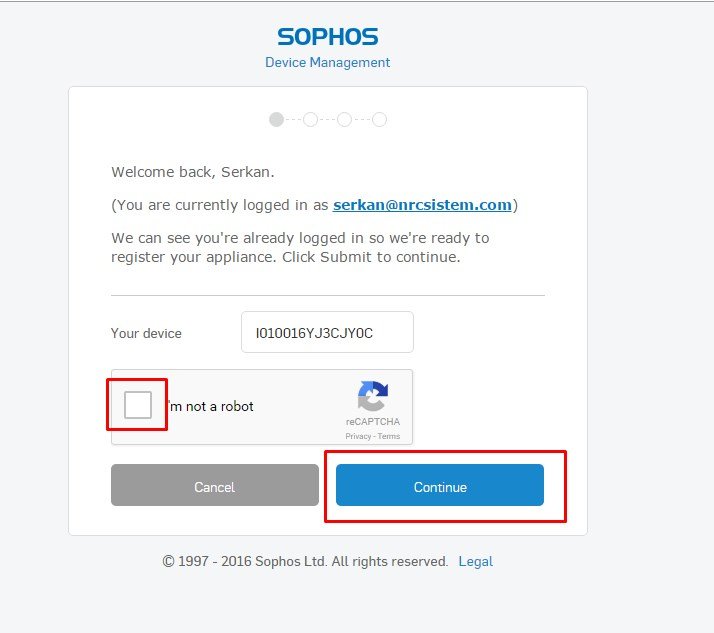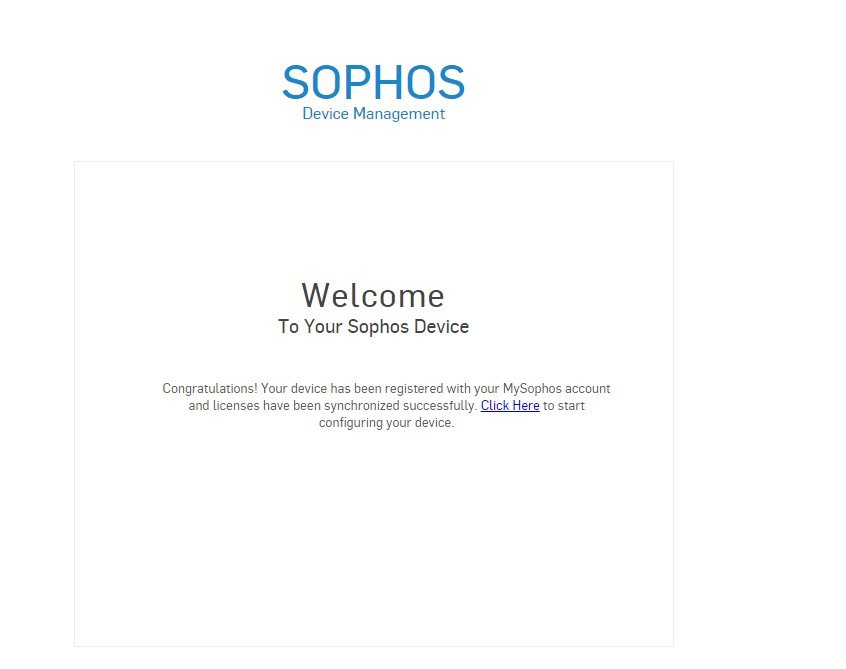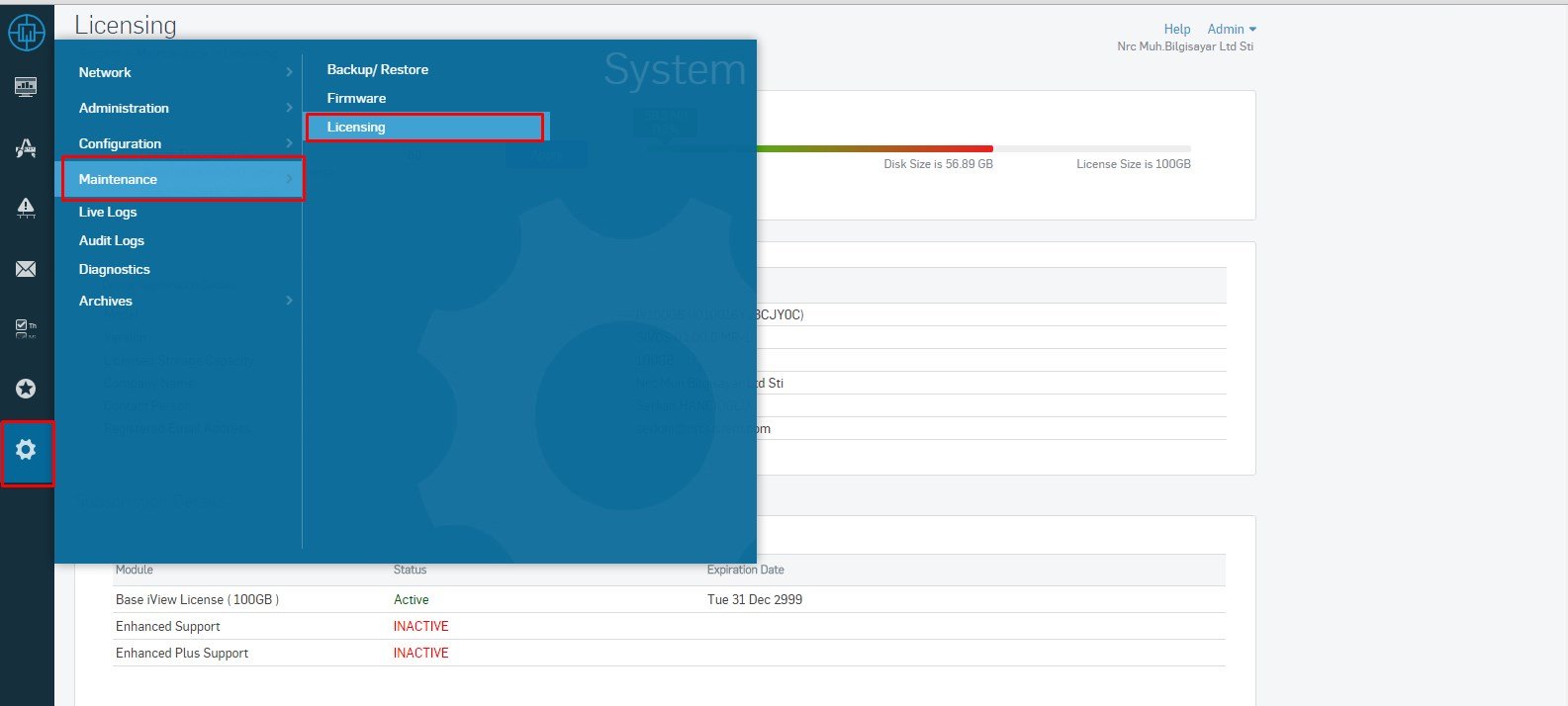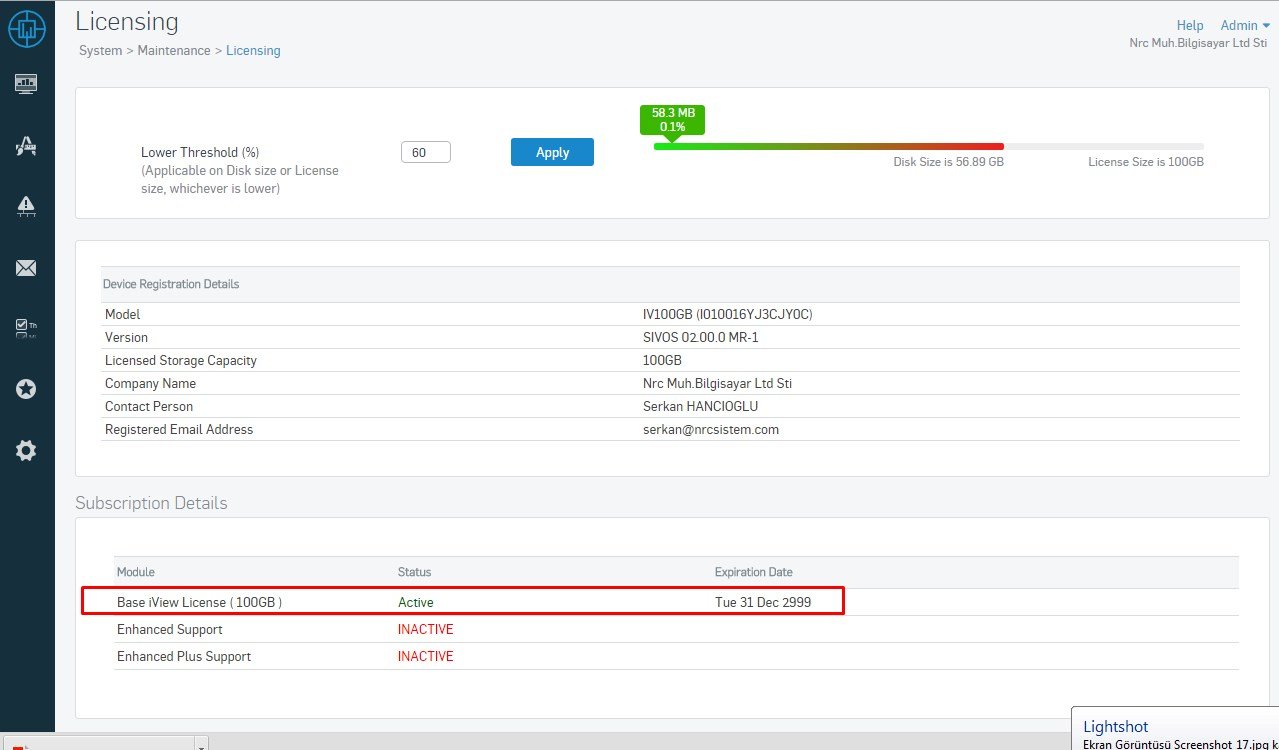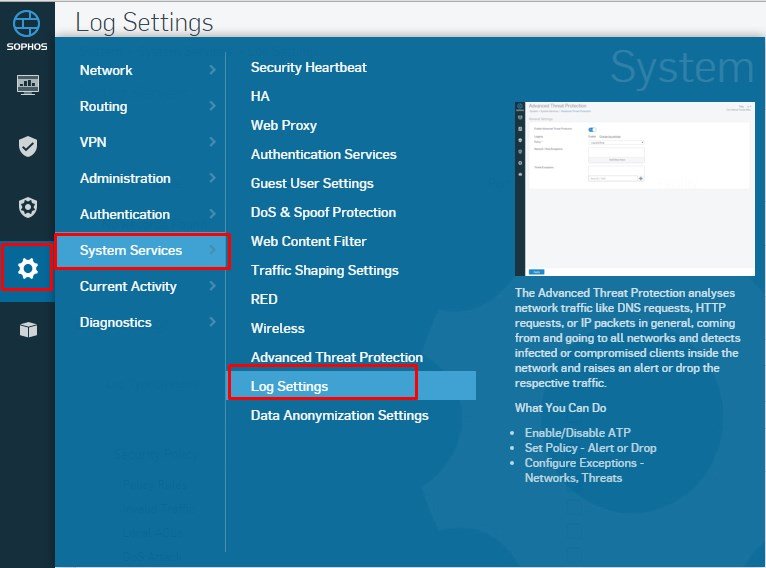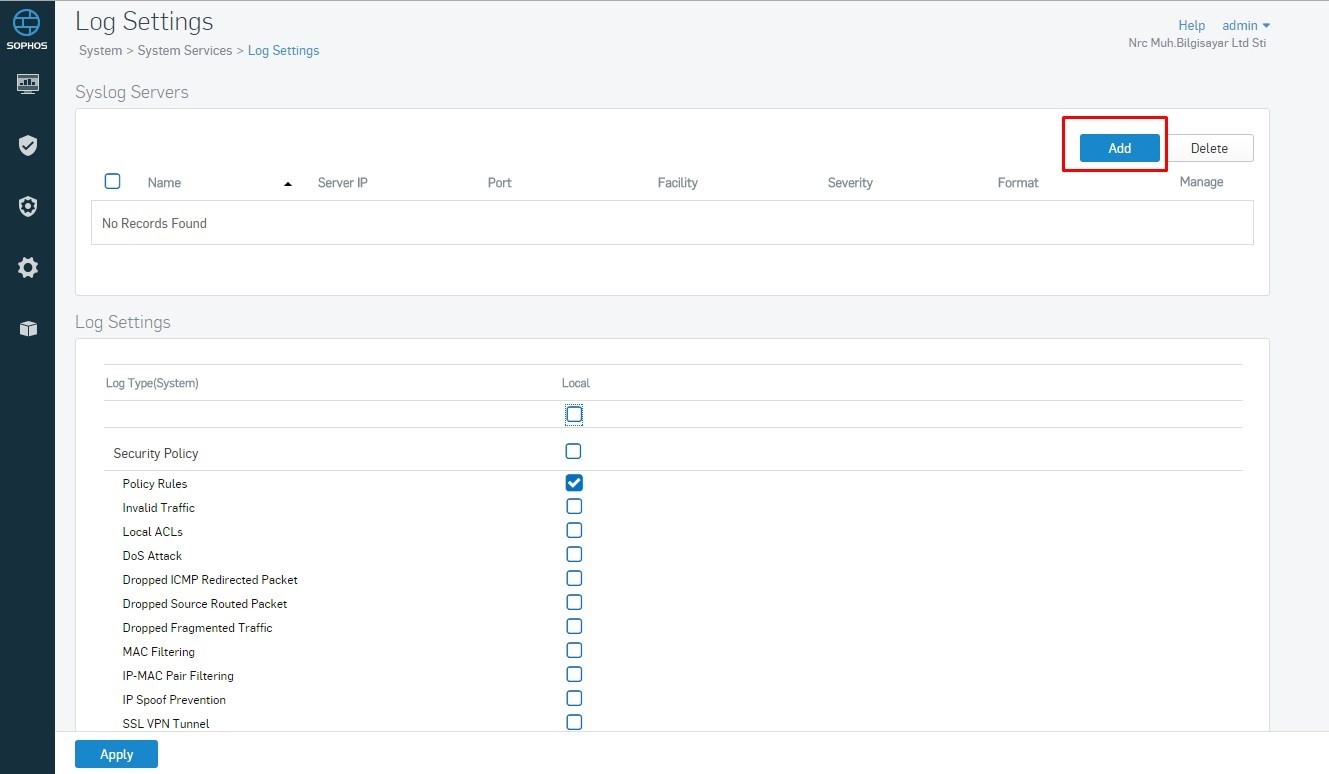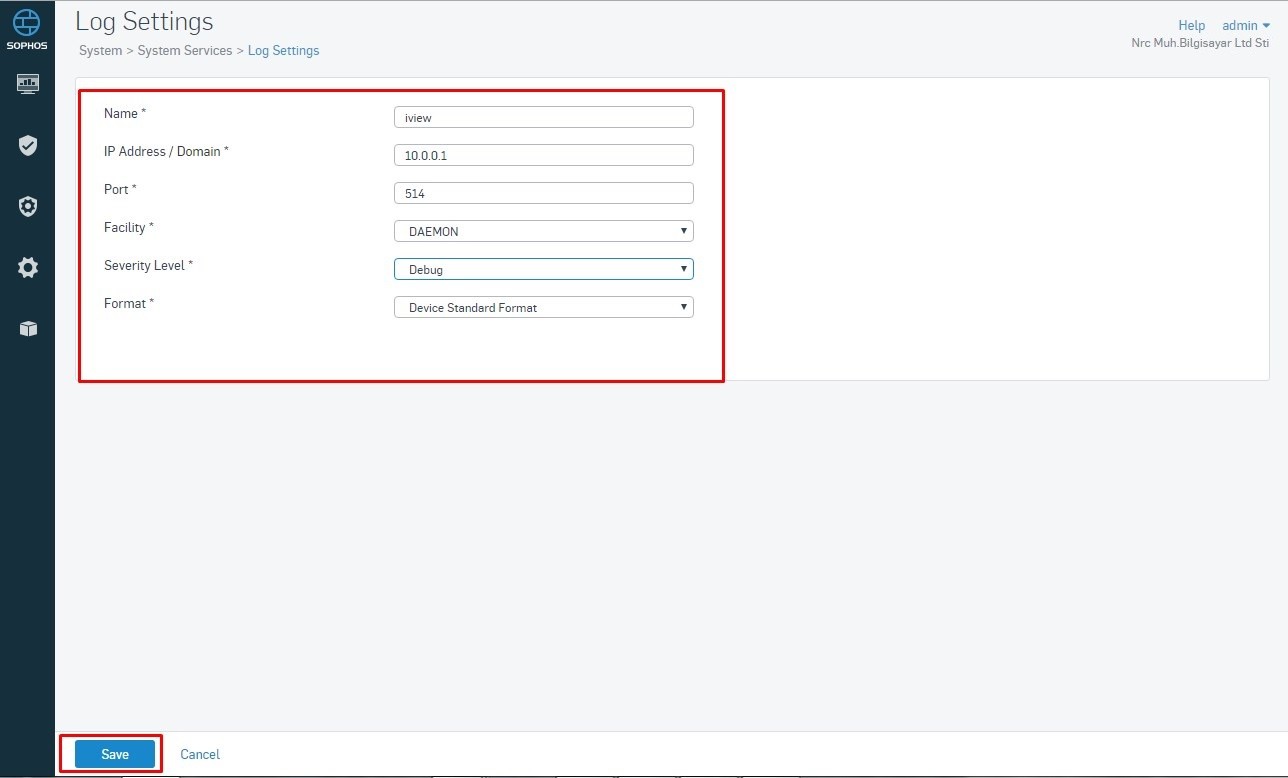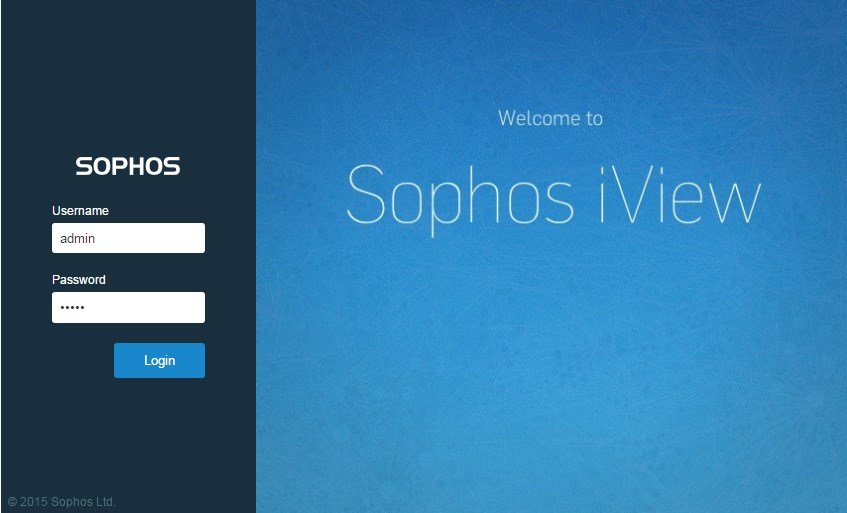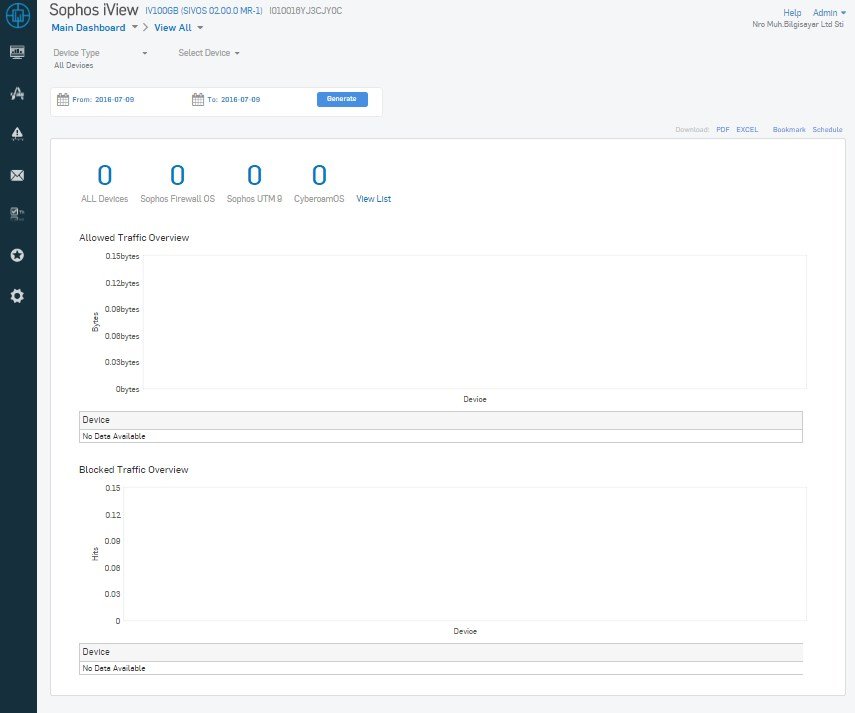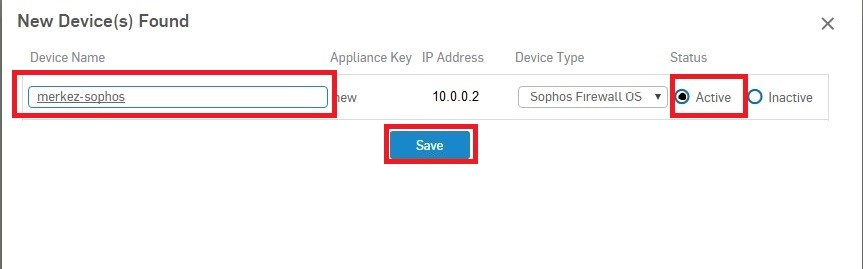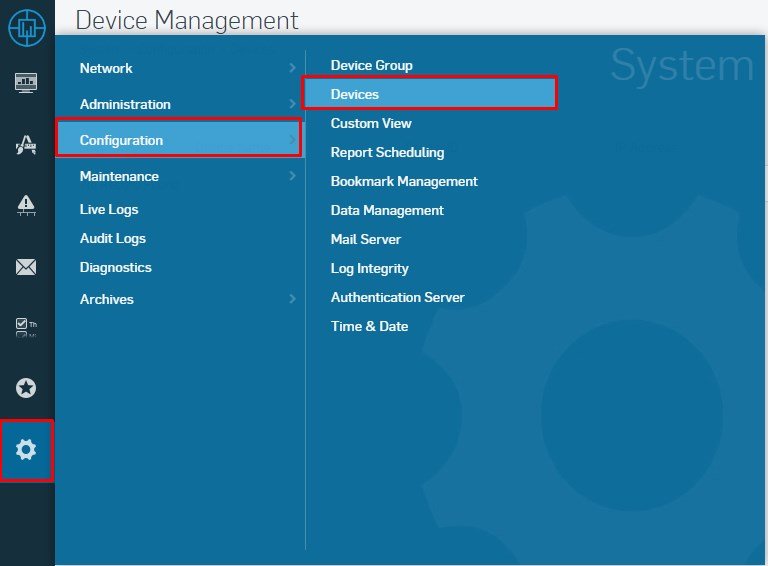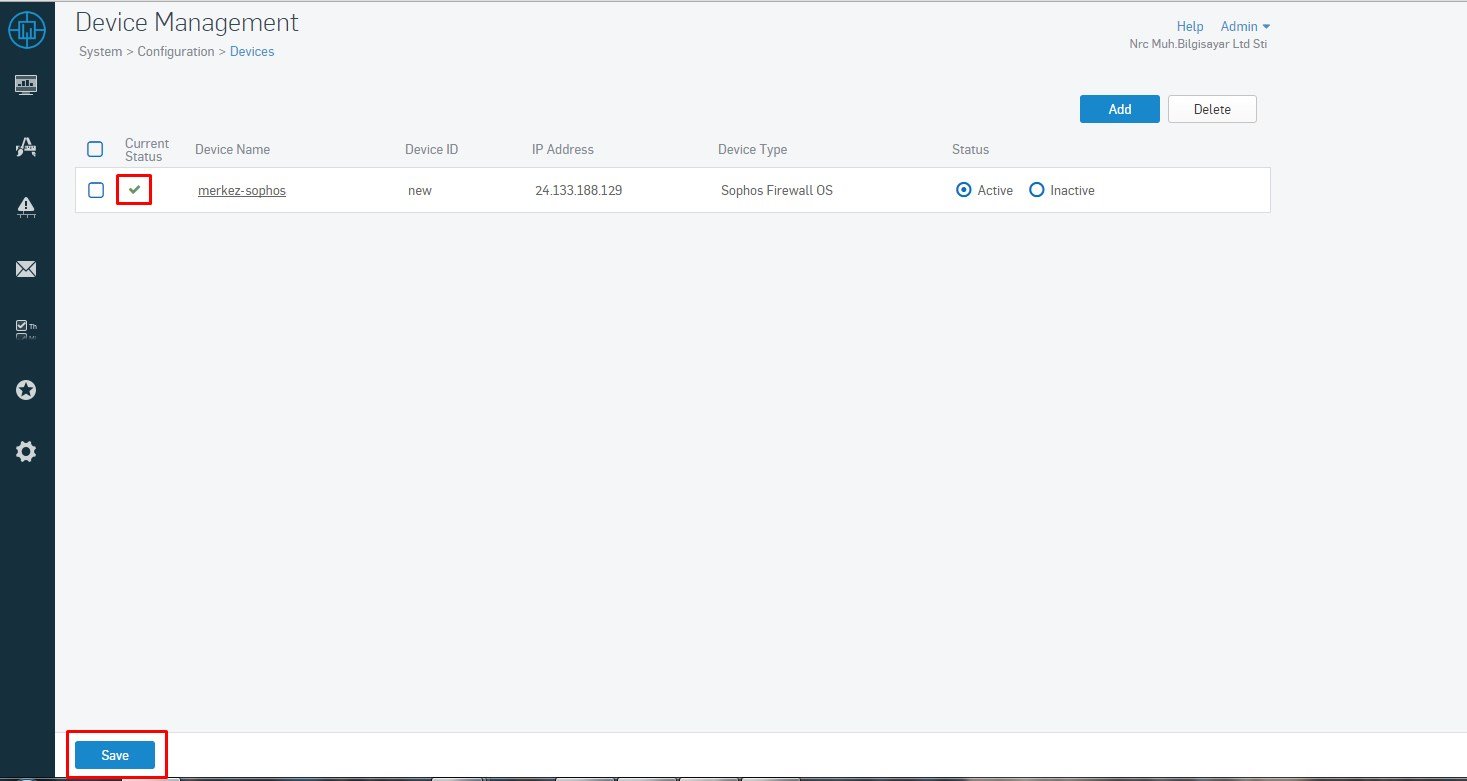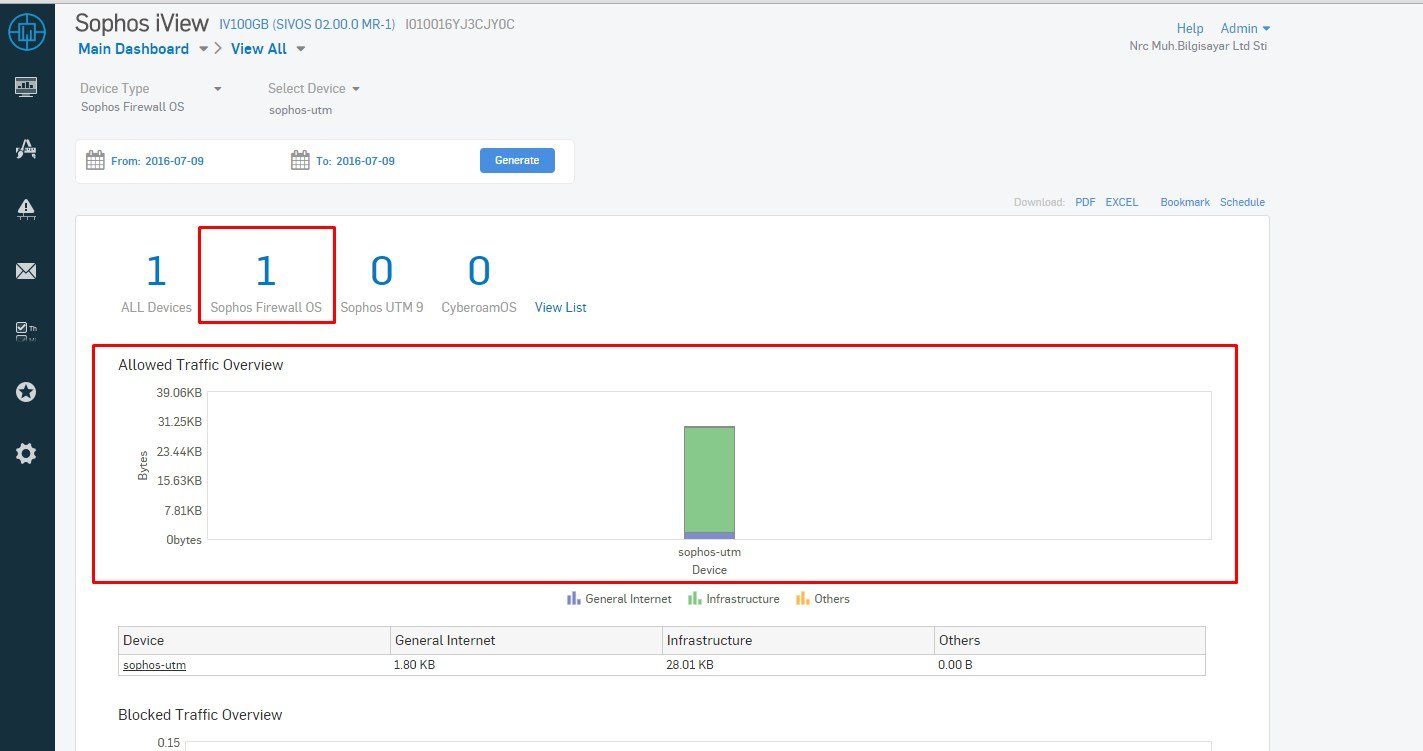Merhaba,
Sophos İview2 Kurulumu Anlatacağım,
Sophos XG Firewall ile Cyberoam’dan kalan ücretsiz loglama özelliği biraz kısıtlandı.
İview2 için 100 gb ücretsiz log’lama ön görülüyor , Akabinde 500 GB , 1 TB, 4 TB, 8 TB
Teknik Deteylar Yan Tarafta Yazmaktadır.
Kuruluma geçmeden önce iview ne için ve nasıl kullanılır kısaca anlatım,
Sophos cihazınız donanım olarak arıza yaparsa, içerisinde ki loglar gider. bu durumda 5651 sayılı kanunu yerine getirememiş oluruz.
Bu durumda logları dışarı aktarmak en doğru yöntemdir. Yada şöyle bir örnek vereyim. Cihaz üzerindne log’lara bakarken sistemin çalışmasından dolayı raporlar geç gelir. hem internet trafiğini yönetiyor hem log kayıtlarını size vermesi cihazı yavaşlatabilir.
Bu kurulum için 1 adet bilgisayar gerekecek içerisine iview in kendi işletim sistemini yükleyeceğiz linux olarak. yada başka seçeneklerde mevcut virtual hyper-v, vmware, citrix gibi.. Biz fiziksel olarak bir makina temin edip onun içerisine yükleyeceğiz.
Core2 işlemcili 250 gb hdd minimum 1 gb maximum 4 gb ram ‘li bir makina. En az 1 adet ethernet olması gerekiyor.
| Sophos iView Licenses |
Storage limit |
Recommended CPU** | Recommended Memory (vRAM) | Network Interface support (Minimum / Maximum) |
Approximate event capacity |
| iView Light* | 100 GB | Dual core | 4 GB | 1 / 4 | Short-term evaluation only |
| iView 500 GB | 500 GB | Dual core | 4 GB | 1 / 4 | Up to 300 events per second |
| iView 1 TB | 1 TB | Dual core | 4 GB | 1 / 4 | Up to 300 events per second |
| iView 4 TB | 4 TB | Quad core | 4 GB | 1 / 4 | Up to 600 events per second |
| iView 8 TB | 8 TB | Quad core | 4 GB | 1 / 4 | Up to 600 events per second |
| iView Unlimited | Unlimited (16 TB recommended) | Quad core# | 8 GB | 1 / 4 | Up to 2000 events per second |
İlk başta sophos hesabımıza girip iso yu indirmemiz lazım. Eğer sophos hesabımız yok ise aşağıda link’den kayıt olabilirsiniz ve yazılımı indirebilirsiniz.
Bu kısımda En altta bulunan Sophos iview softwre link teki iso dosyasını indirmemiz gerkiyor.
daha sonra 3.part programlar ile usb yie bootable hale dönüştürebilirsiniz yada cd ye yazdırabilrisiniz.
Artık Kuruluma Geçiyoruz.
Hazırlamış olduğunuz bilgisayarı USB bootable yada çekmiş olduğunuz iso dosyasının cd sini takın ve ön yüklemeyi başlatın.
ekrana gelen yazıda sophos iview yükleniyor devam etmek istiyormusunuz diye onay isteyecek.
klavyeden y harfine basıp enter tuşlayın.
iview kurulduktan sonra size gelen mailde belirttikleri gibi ip numarası http://172.16.16.18 olarak belirlenmiş.
network deki başka bir makinaya elle ip verip 172.16.16.2 diye internet tarayıcınızdan iview e bağlanın .
Kullanıcı adı ve şifresi : admin / admin ‘ dir
Aktivasyon tamamlandı bilgisini gördükten sonra ürünü register etmemiz gerekiyor.
Register butonuna basın.
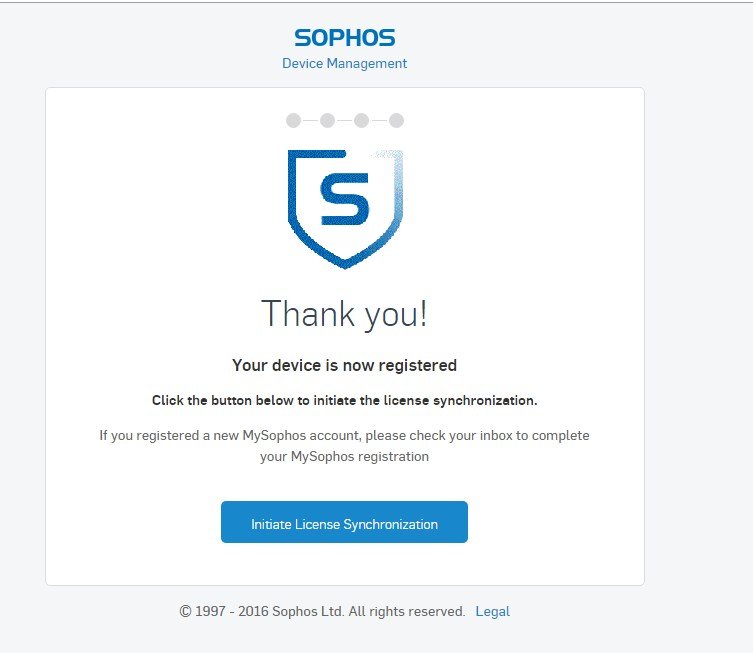
buraya isim, ip numarası, port, Severity level seçmemiz yeterli.